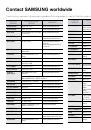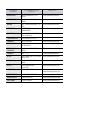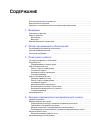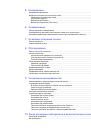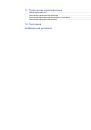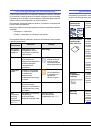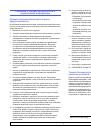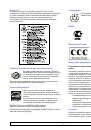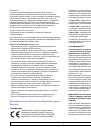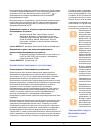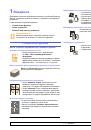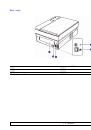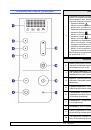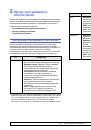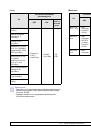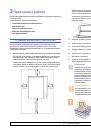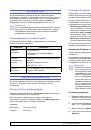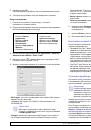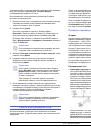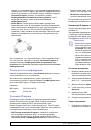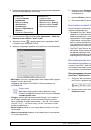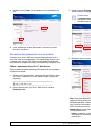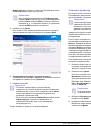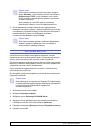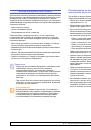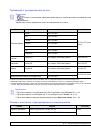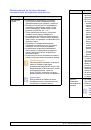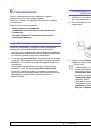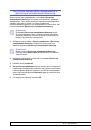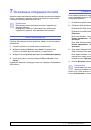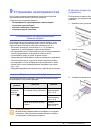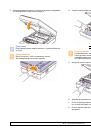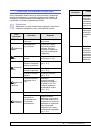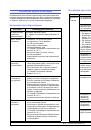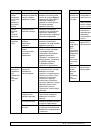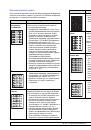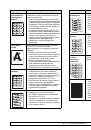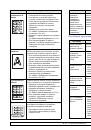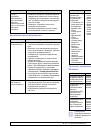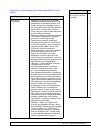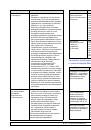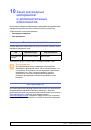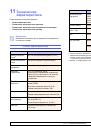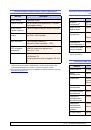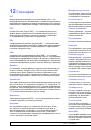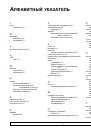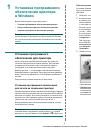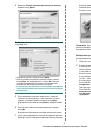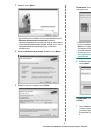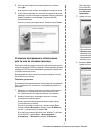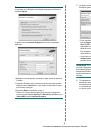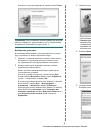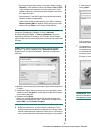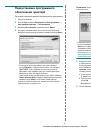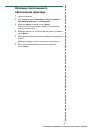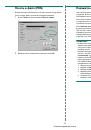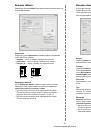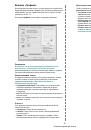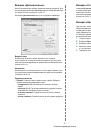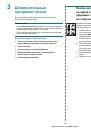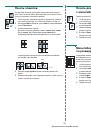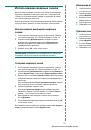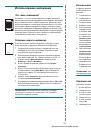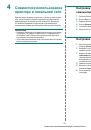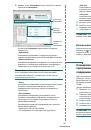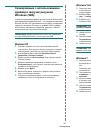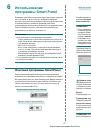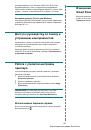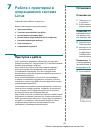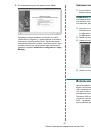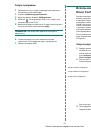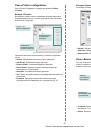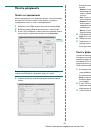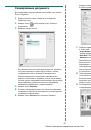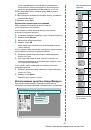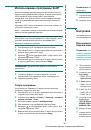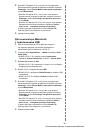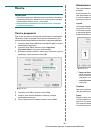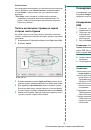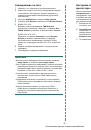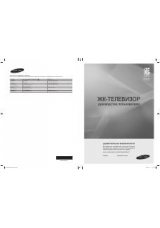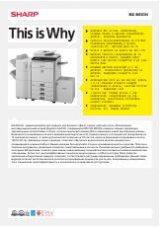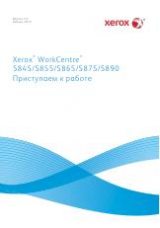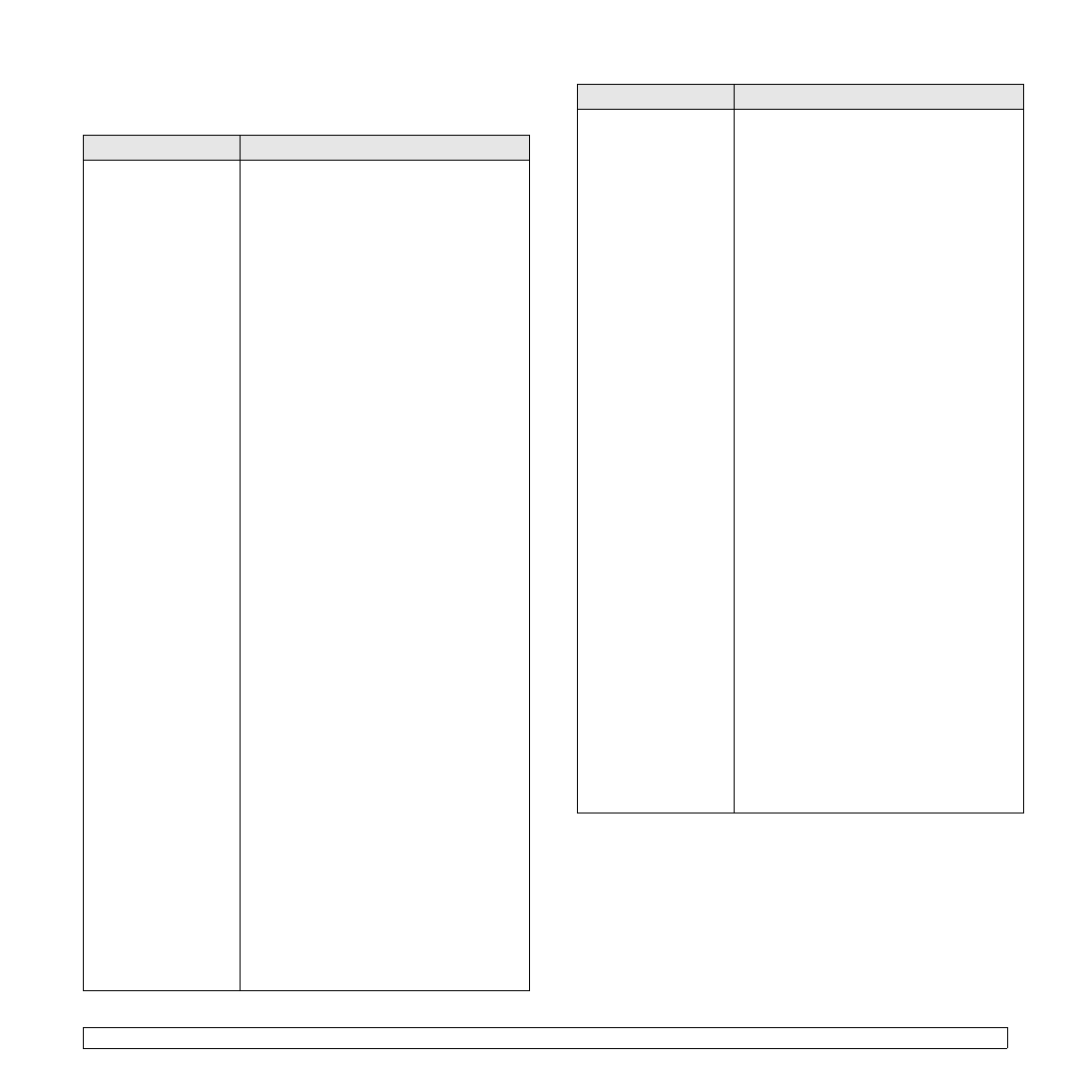
9.14
<
Устранение
неисправностей
>
Типичные
неполадки
в
операционной
системе
Linux
Проблема
Возможная
причина
и
решение
Устройство
не печатает
.
•
Проверьте
,
установлен
ли
в
системе
драйвер
принтера
.
Откройте
Unified Driver
configurator
и
на
вкладке
Printers
в
окне
Printers configuration
проверьте
список
доступных
принтеров
.
Данное
устройство
должно
быть
в
этом
списке
.
Если
это
не так
,
запустите
мастер
Add new printer
для
настройки
устройства
.
•
Проверьте
,
включен
ли
принтер
.
Откройте
окно
Printers configuration
и выберите
устройство
в
списке
принтеров
.
Просмотрите
описание
устройства
на панели
Selected printer.
Если
строка
состояния
содержит
строку
(«stopped»),
нажмите
клавишу
Start
.
После
этого
устройство
должно
возобновить
нормальную
работу
.
Состояние
«stopped»
может
возникнуть
вновь
в
случае
некоторых
неполадок
при
печати
.
Например
,
это
может
произойти
при
попытке
напечатать
документ
,
если
порт
многофункционального
устройства
занят
приложением
для
сканирования
.
•
Убедитесь
,
что
порт
свободен
.
Поскольку
объединенные
в
составе
многофункционального
устройства
принтер
и
сканер
используют
один
и тот же
интерфейс
ввода
-
вывода
(
порт многофункционального
устройства
),
вполне
возможны
попытки
одновременного
доступа
нескольких
приложений
к
одному
порту
.
Во
избежание
конфликтов
только
одному
приложению
разрешен
контроль
над
устройством
.
Остальные
«
потребители
»
получат
сообщение
«device busy».
Необходимо
открыть
окно
параметров
порта
и
выбрать
порт
,
назначенный
принтеру
.
Узнать
,
не
занят
ли
порт
другим
приложением
,
можно
в
области
Selected
port.
В
этом
случае
следует
дождаться
завершения
текущего
задания
или
нажать
клавишу
Release port,
если
в
работе
приложения
,
за
которым
закреплен
порт
,
наблюдаются
неполадки
.
•
Проверьте
,
задан
ли
в
приложении
специальный
параметр
печати
«-oraw».
Если
параметр
командной
строки
содержит
«-oraw»,
удалите
его
,
чтобы
печать
осуществлялась
правильно
.
Для
Gimp
front-end
выберите
print -> Setup printer
и отредактируйте
параметр
командной
строки
в
управляющем
элементе
.
Устройство
отсутствует
в
списке
сканеров
.
•
Проверьте
,
подключено
ли
устройство
к компьютеру
.
Убедитесь
,
что
устройство
правильно
подключено
к
компьютеру
через
порт
USB
и
включено
.
•
Проверьте
,
установлен
ли
в
системе
драйвер
сканера
.
Откройте
Unified Driver
configurator,
перейдите
на
Scanners
configuration
и
нажмите
Drivers
.
Убедитесь
,
что
в
списке
присутствует
драйвер
,
имя
которого
соответствует
названию
устройства
.
Убедитесь
,
что
порт
свободен
.
Поскольку
объединенные
в составе
многофункционального
устройства
принтер
и
сканер
используют
один
и
тот
же
интерфейс
ввода
-
вывода
(
порт
многофункционального
устройства
),
вполне
возможны
попытки
одновременного
доступа
нескольких
приложений
к
одному
порту
.
Во
избежание
конфликтов
только
одному
приложению
разрешен
контроль
над
устройством
.
Остальные
«
потребители
»
получат
сообщение
«device busy».
Обычно
соответствующее
сообщение
выводится
при
запуске
процедуры
сканирования
.
•
Для
определения
источника
проблемы
следует
открыть
настройки
портов
и
выбрать
порт
,
назначенный
сканеру
.
Символическое
обозначение
порта
/dev/
mfp0
соответствует
обозначению
LP:0
в свойствах
сканера
, /dev/mfp1
соответствует
LP:1
и т
.
д
.
Порты
USB
начинаются
с
/dev/mfp4,
поэтому
сканеру
с
портом
USB:0
соответствует
/dev/mfp4
и
так
далее
по
порядку
номеров
.
Узнать
,
не
занят
ли
порт
другим
приложением
,
можно
в
области
Selected port.
В
этом
случае
следует
дождаться
завершения
текущего
задания
или
нажать
клавишу
освобождения
порта
Release port,
если
в работе
приложения
,
за
которым
закреплен
порт
,
наблюдаются
неполадки
.
Проблема
Возможная
причина
и
решение